Varmista, että sinulla on vakaa yhteys, ennen kuin pelaat verkossa
- Virhekoodi 0x80832003 osoittaa, että konsolilla on vaikeuksia muodostaa yhteyttä Xbox Liveen.
- Tilapäisen verkko-ongelman tiedetään olevan suurin syy tähän ongelmaan useimpien käyttäjien keskuudessa.
- Xboxin MAC-osoitteen tyhjentäminen voi olla helpoin tapa vianmääritykseen.

XASENNA NAPSAUTTAMALLA LATAA TIEDOSTOA
Fortect on järjestelmän korjaustyökalu, joka voi tarkistaa koko järjestelmäsi vaurioituneiden tai puuttuvien käyttöjärjestelmätiedostojen varalta ja korvata ne automaattisesti toimivilla versioilla arkistostaan.
Paranna tietokoneesi suorituskykyä kolmessa helpossa vaiheessa:
- Lataa ja asenna Fortect tietokoneellasi.
- Käynnistä työkalu ja Aloita skannaus
- Napsauta hiiren kakkospainikkeella Korjaus, ja korjaa se muutamassa minuutissa.
- 0 lukijat ovat jo ladanneet Fortectin tässä kuussa
Koodi 0x80832003 on verkkovirhe, joka voi ilmetä Xbox-konsoleissa. Se tarkoittaa, että konsolissa oli ongelmia yhteyden muodostamisessa Xbox Liveen tai muihin verkkopalveluihin. Tässä oppaassa tarkastellaan kuitenkin väliaikaisen verkko-ongelman virhekoodin 0x80832003 korjaamista.
Vaihtoehtoisesti voit lukea aiheesta kuinka korjata Xbox-sovellus, joka ei voi kirjautua sisään konsolissasi.
Mikä aiheuttaa virhekoodin 0x80832003?
Virhekoodi 0x80832003 voi johtua useista mahdollisista syistä:
- Internet-yhteysongelmat - Virhe voi ilmetä, jos Internet-yhteydessäsi on ongelmia, kuten heikko tai epävakaa signaali, verkon ruuhkautuminen tai tilapäinen katkos.
- Xbox Live -palveluhäiriö – Joskus, Xbox Live -palvelu saattaa kokea tilapäisiä katkoksia. Myös palvelimien ylläpito voi aiheuttaa tämän virheen.
- DNS-asetukset - Väärä DNS Xbox-konsolin määritykset voivat aiheuttaa yhteysongelmia ja johtaa virhekoodiin 0x80832003.
- Xbox Live -tiliongelmat – Xbox Live -tiliisi tai tilaukseen liittyvät ongelmat voivat aiheuttaa virheen.
Nämä virheen tekijät voivat vaihdella tilanteesta riippuen. Keskustelemme kuitenkin alla olevien vianetsintävaiheiden yrittämisestä ratkaista ongelma.
Kuinka voin korjata väliaikaisen verkko-ongelman virhekoodin 0x80832003?
Ennen kuin yrität korjata virheen lisävaiheita konsolissasi, voit suorittaa seuraavat vaiheet:
- Tarkista verkkoyhteytesi.
- Käynnistä Xbox-konsoli uudelleen.
- Poista käytöstä kaikki VPN: t tai välityspalvelimet.
Jos et pysty ratkaisemaan virhettä, kokeile ratkaisuja:
1. Tekstiviesti Xbox Live -yhteys
- paina Opas -painiketta Xbox-ohjain.
- Mene asetukset ja valitse Järjestelmä Asetukset.
- Alla Verkko Asetukset, valitse jompikumpi Kiinteä verkko tai langattoman verkkosi nimi (langaton yhteys). Valitse Testaa Xbox LIVE -yhteyttä.

Yllä oleva menetelmä yhdistää Xbox-konsolin Xbox Liveen. Voit tarkistaa oppaamme osoitteessa Kuinka korjata hidas suorituskyky Xbox Livessä Xbox-konsolissasi.
2. Tyhjennä vaihtoehtoinen MAC-osoite
- paina Opas -painiketta avataksesi Xbox opas ja valitse asetukset.
- Valitse Verkkoasetukset ja klikkaa Lisäasetukset.
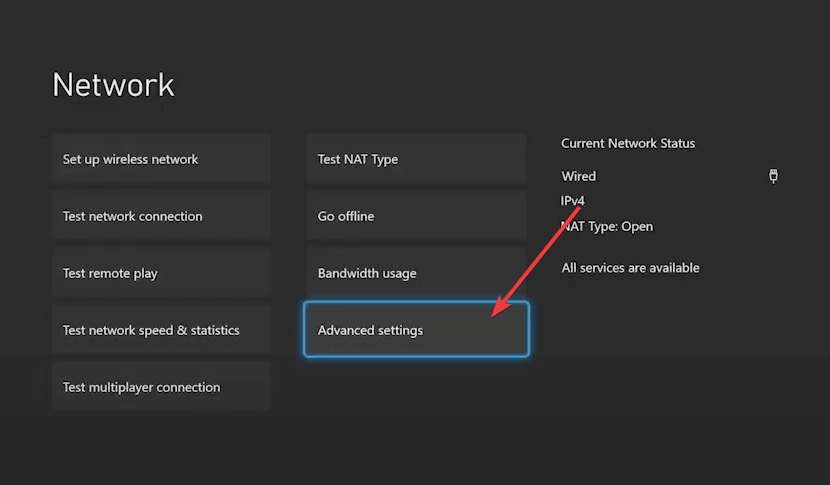
- Navigoi kohtaan Vaihda asetuksia ja valitse Vaihtoehtoinen MAC-osoite.
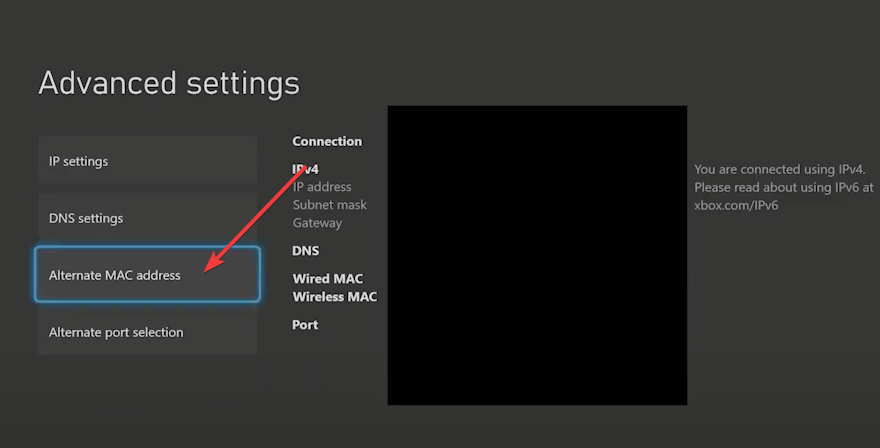
- Klikkaa Asia selvä -painiketta Mac osoite ja käynnistä laite uudelleen.
GMAC-osoitteen poistaminen Xbox-konsolista nollaa konsolin verkkosovittimelle määritetyn yksilöllisen laitteistotunnisteen.
- Virhe 0x80242020: Mikä se on ja kuinka se korjataan nopeasti
- 0x87e107df Xbox One -virhekoodin korjaaminen
- Xbox Remote Play sisältää rätivän äänen: 5 tapaa korjata se
- Xbox-virhe koodeja lunastettaessa? 5 helppoa korjausta siihen
- Xboxin virhekoodi 0x8007013d: mikä se on ja kuinka korjata
3. Nollaa Xbox-konsoli
- paina opaspainike avaamaan Xbox opas ja valitse asetukset.
- Klikkaa Järjestelmä linkki ja navigoi kohteeseen Konsolin tiedot.
- Valitse Nollaa tämä Xbox ja klikkaa Nollaa ja säilytä pelini ja sovellukseni.

Yllä olevan prosessin noudattaminen nollaa laitteesi menettämättä kaikkia pelejäsi ja tietojasi. Lisäksi meillä on yksityiskohtainen opas aiheesta Xbox Onen tehdasasetusten palautusvirhe vaikuttaa edelleen moniin pelaajiin.
4. Pelaa peliä offline-tilassa
- paina Xbox-painike avataksesi oppaan ja valitsemalla Profiili ja järjestelmä vaihtoehto.
- Valitse asetukset ja klikkaa Kenraali Asetukset.
- Navigoi kohtaan Verkkoasetukset ja valitse Siirry offline-tilaan vaihtoehto.
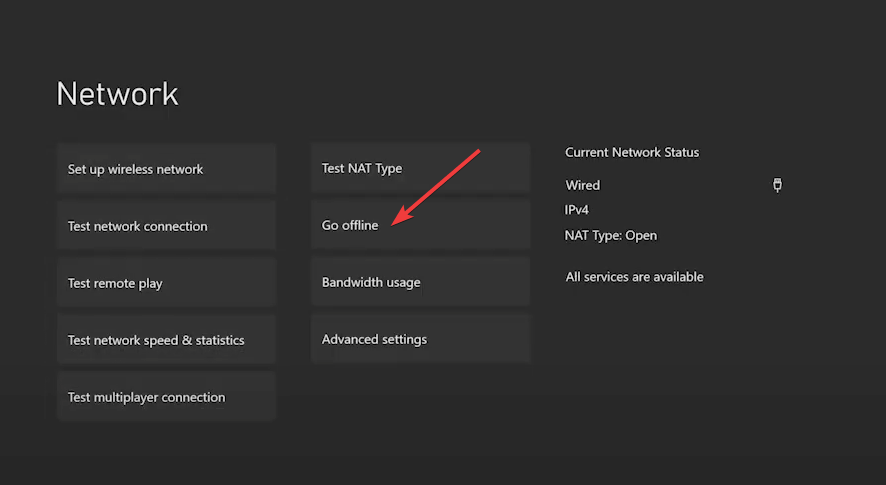
Siirry offline-tilaan -vaihtoehdon avulla voit pelata peliäsi offline-tilassa odottaessasi verkkoa. Lue korjausoppaamme tätä peliä varten sinun on oltava verkossa Xbox-virhe konsolissasi.
Lisäksi voit lukea eteenpäin Xbox 360 MTU -virhe ja sen korjaaminen Xbox-konsolissasi. Voit myös tarkistaa oppaastamme Xbox Party Chatin korjaaminen ei toimi laitteellasi.
Jos sinulla on lisäkysymyksiä tai ehdotuksia, laita ne ystävällisesti kommenttiosioon.
Onko sinulla edelleen ongelmia?
Sponsoroitu
Jos yllä olevat ehdotukset eivät ratkaisseet ongelmaasi, tietokoneessasi saattaa esiintyä vakavampia Windows-ongelmia. Suosittelemme valitsemaan all-in-one-ratkaisun, kuten Fortect korjata ongelmat tehokkaasti. Asennuksen jälkeen napsauta vain Näytä&Korjaa -painiketta ja paina sitten Aloita korjaus.
![Korjaa Xbox One-virhekoodi E101 [Vaiheittaiset ohjeet]](/f/11f7da85d187655b2ca83a66c8755509.jpg?width=300&height=460)

